bind skok do kółka myszy cs go
Liczne funkcje Discord sprawiają, że czatowanie na tej platformie jest wyjątkowe, zwłaszcza na jej serwerach wypełnionych społecznościami o tych samych zainteresowaniach. Te serwery zawierają wiele kanałów i zazwyczaj wszystkie są nazwane zgodnie z ich przeznaczeniem. Użytkownicy zadają pytania i odpowiadają na nie, wymieniają się historiami, udostępniają memy itp.

Użytkownicy Discord mogą założyć własny prywatny serwer Discord i zaprosić innych członków do dołączenia.
Jeśli masz już prywatny serwer i chcesz zmienić nazwę, jesteś we właściwym miejscu. W tym artykule opisano, jak zmienić nazwę serwera na komputerze i smartfonie.
Jak zmienić nazwę serwera Discord na komputerze
Jeśli przez większość czasu komunikujesz się na swoim komputerze, oto jak możesz spersonalizować swoje serwery Discord i nadać im nową nazwę:
- Idź do Discorda oficjalna strona internetowa aby się zalogować lub uruchomić aplikację Discord.

- Kliknij serwer, którego nazwę chcesz zmienić.
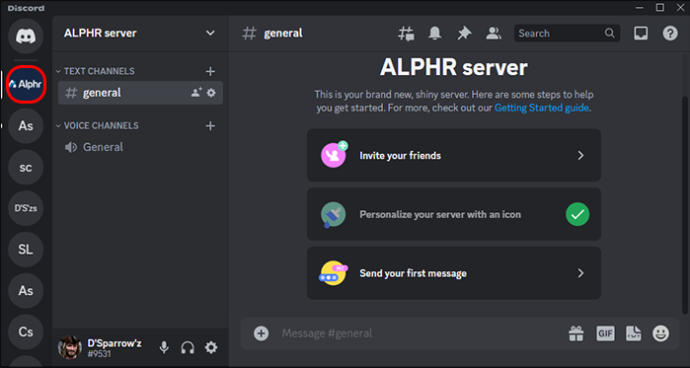
- W lewym górnym rogu zobaczysz listę serwerów. Naciśnij strzałkę skierowaną w dół, aby rozwinąć menu.
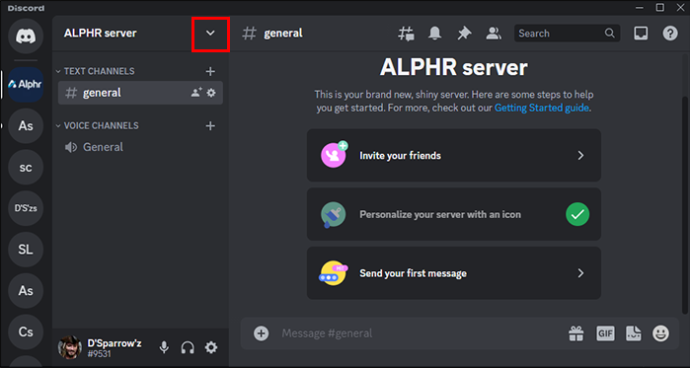
- Znajdź Ustawienia serwera i kliknij to.
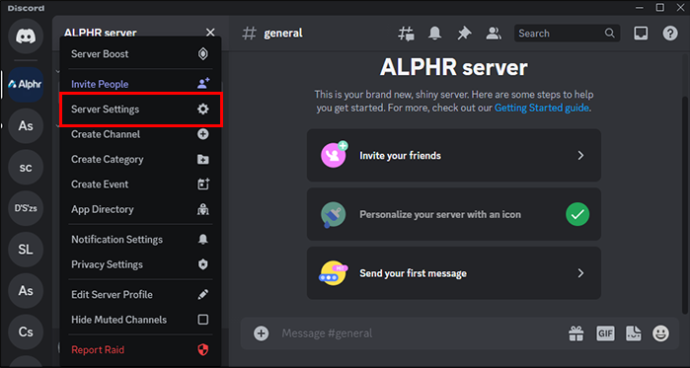
- Nieco po prawej stronie zobaczysz nazwę serwera i pole z wpisaną bieżącą nazwą.
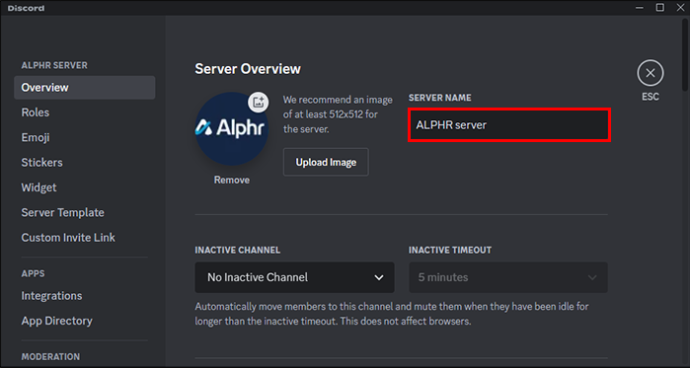
- Zmień nazwę.
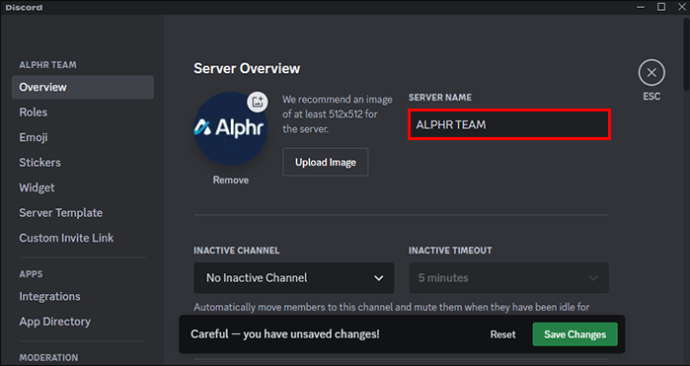
- Kliknij „Zapisz zmiany”.

Jak zmienić nazwę serwera Discord na smartfonie
Zmiana nazwy serwera Discord na Androidzie i iPhonie jest prawie identyczna jak na komputerze. Oto, co musisz zrobić:
- Przejdź do aplikacji Discord na swoim telefonie.

- Wybierz serwer Discord, którego nazwę chcesz zmienić.
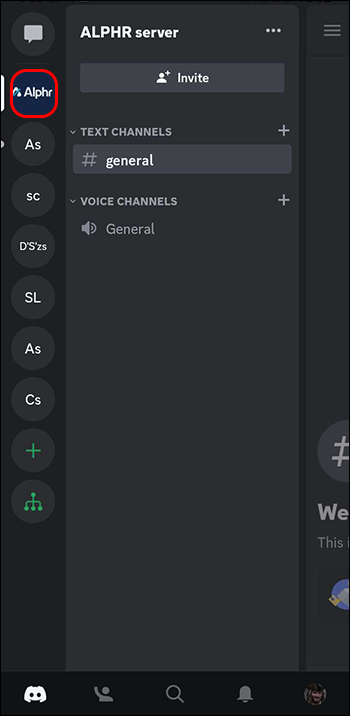
- Kliknij trzy kropki obok nazwy serwera.
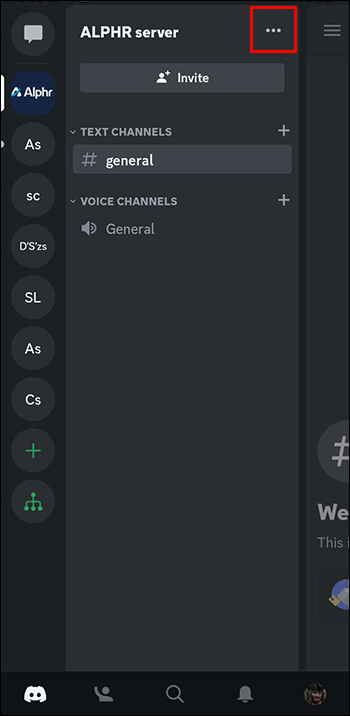
- Wybierz „Ustawienia”.
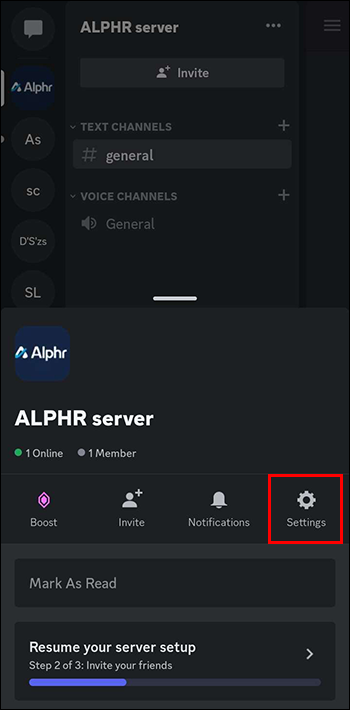
- Stuknij w „Przegląd”.
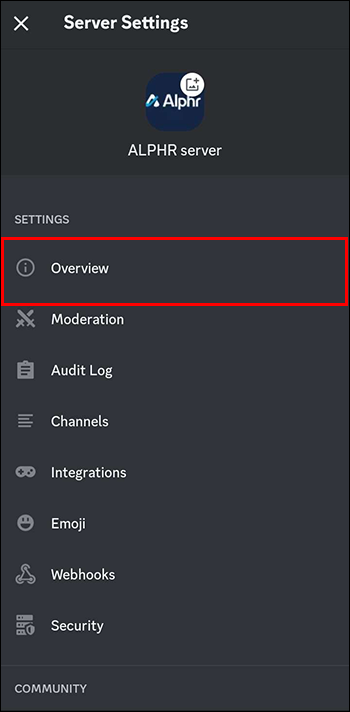
- W obszarze Nazwa serwera wpisz nową nazwę serwera.

- Zapisz zmiany.
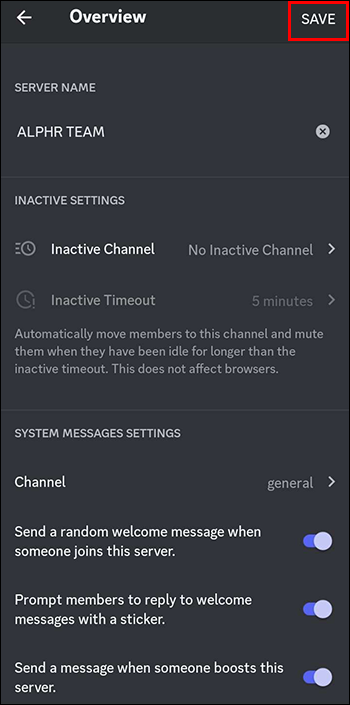
Zmiana nazwy serwera Discord, jeśli nie jesteś administratorem
Jeśli jesteś tylko członkiem serwera Discord, nie będziesz mógł zmienić jego nazwy. Zawsze możesz jednak napisać do administratora prywatnie lub na czacie grupowym, że chcesz zmienić nazwę.
Jak skonfigurować serwer Discord na komputerze
Jeśli chcesz stworzyć własny serwer Discord o unikalnej nazwie, wykonaj następujące czynności:
- Idź do Discorda oficjalna strona internetowa aby uzyskać dostęp do platformy lub uruchomić aplikację.

- Po lewej stronie kliknij przycisk plusa. Zobaczysz kilka możliwości.
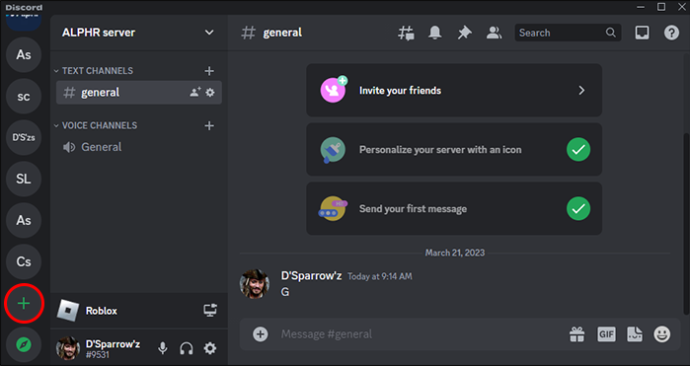
- Kliknij „Utwórz własny”.
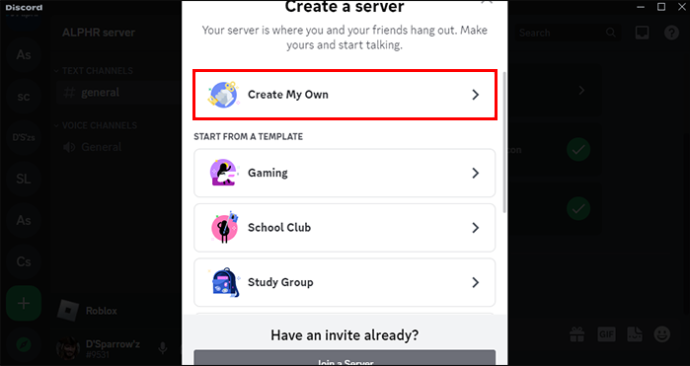
- Wybierz jedną z dwóch opcji: klub i społeczność oraz ty i twoi przyjaciele.
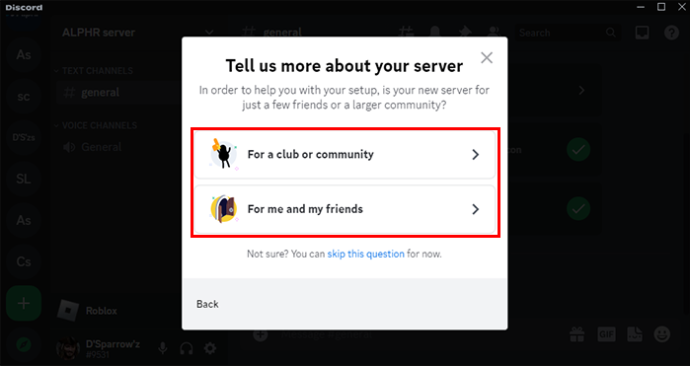
- Dostosuj swój serwer, dodając zdjęcie i nazwę.
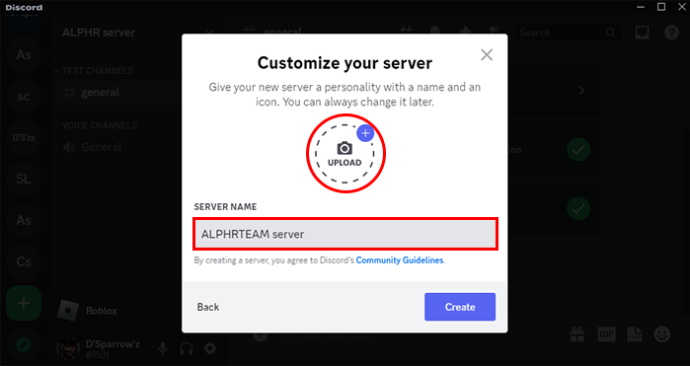
Jak skonfigurować serwer Discord na smartfonie
Konfigurowanie serwera Discord na iPhonie lub Androidzie jest prawie identyczne z krokami konfiguracji na komputerze.
- Przejdź do aplikacji Discord na swoim telefonie.

- Wybierz przycisk plusa.
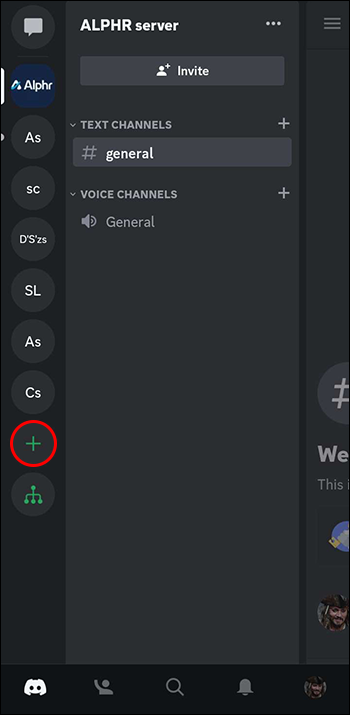
- Przejdź do „Utwórz serwer”.
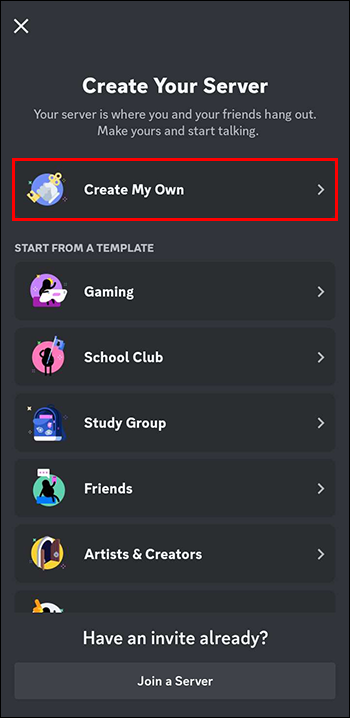
- Wybierz serwer dla społeczności lub osobisty dla znajomych.
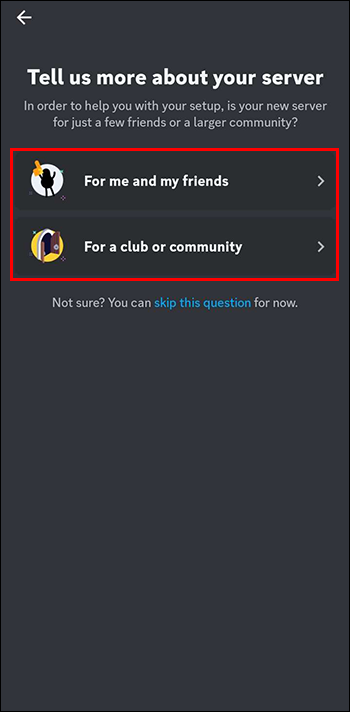
- Spersonalizuj awatar serwera za pomocą unikalnej nazwy i obrazu.
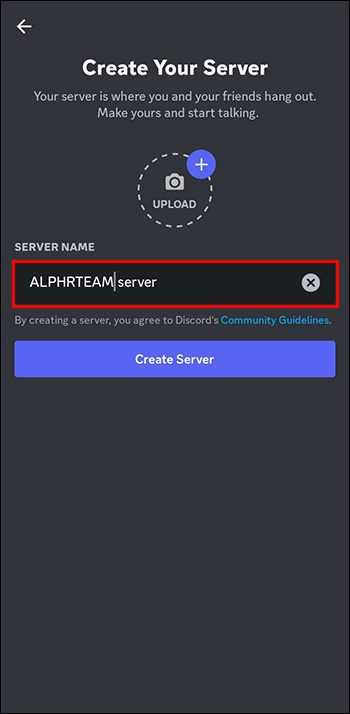
Dodatkowe często zadawane pytania
Jakie są popularne tematy dotyczące serwerów Discord?
Ogólnie rzecz biorąc, tematy serwera Discord zależą od celu twojego serwera. Niektóre popularne opcje to kanał memów, kanał ogłoszeń, kanał zasad i wytycznych, kanał bota itp.
Jaka jest różnica między botem Discord a użytkownikiem Discord?
Bot Discord to użytkownik kontrolowany przez komputer, podczas gdy użytkownik Discord to prawdziwa osoba.
Czy musisz płacić, aby korzystać z Discorda?
Nie będziesz musiał nic płacić, jeśli Twoim głównym celem jest komunikacja. Jednak niektóre dodatkowe funkcje, takie jak pakiety naklejek, mają swoją cenę.
Nadaj swojemu serwerowi Discord unikalną nazwę
Discord to popularna platforma komunikacyjna z różnymi funkcjami personalizacji. Jedną z nich jest możliwość zmiany nazwy serwera Discord i uczynienia go unikalnym dla jego uczestników. Możesz jednak zmienić nazwę serwera tylko wtedy, gdy jesteś administratorem.
Możesz także utworzyć prywatny serwer, wykonując kilka kroków.
Czy znasz kroki zmiany nazwy serwera Discord? Czy masz unikalną nazwę dla swojego serwera? Upuść komentarz poniżej.








